Photoshop仿水彩作画过程
不详 人气:0我懒,这两张图并不是一开始就打算用来写教程或者发到网上给大家看过程的。这些过程是我在群里得瑟的时候的截图。于是作画方法断的比较没有章法。不过,因为种种原因这两张以商用为目的的图最终是没有商用的,所以对于想投商业稿的童鞋来说应该是能有点帮助的吧~~希望能帮到大家~~~~
首先来介绍笔刷。
1,勾线笔。
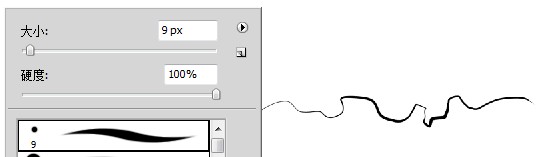
虽然设置成9号,但是我勾线的时候都会调到5号来用。没有改变属性,只是调整大小而已。在有需要的时候我会放大或者缩小了来勾。快捷键是“【”和“】”。
2,上色笔。
a普通上色笔
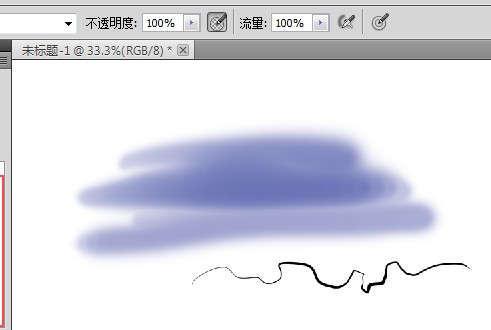
上面那个9号笔的延伸使用。当然,首先你要装psCS5或者更高的版本才行。你会看到在“不透明度”后面有一个小按钮。按下去。这样你的笔刷就可以用力度同时控制透明度和粗细。上图中蓝色部分的效果,是我把笔刷的硬度调到0以后随意涂出来的效果
b混色上色笔
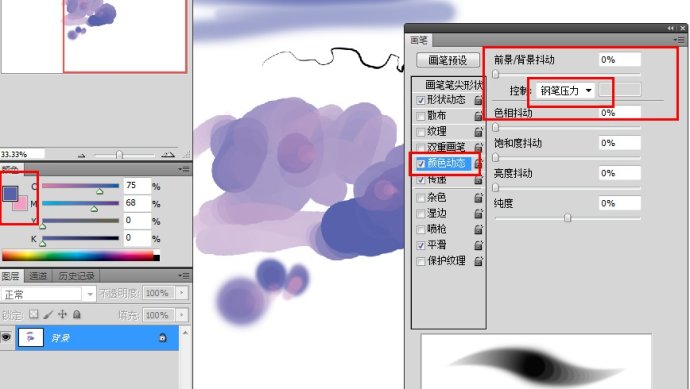
这支笔在上面的9号笔的基础上,有了点小的改动。按F5调出画笔面板,在颜色动态上面打钩,然后在“前景/背景抖动”的“控制”下拉菜单当中,选择“钢笔压力”。然后把前景色和背景色分别选中两种颜色。这样你就可以通过下笔的轻重来控制画出来的颜色。会有很好的融合效果哦!!
c正片叠底上色笔。
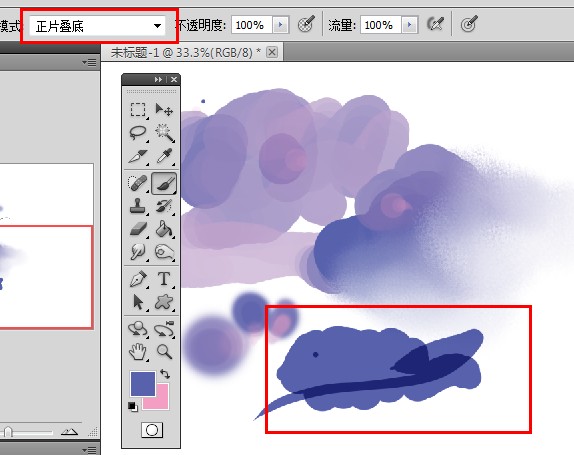
正片叠底在仿水彩效果作画当中用的非常多。相信不同的人会有不同的习惯。它的设置非常简单。大家可以新建一个图层,把图层属性改为“正片叠底”来画,也可以跟我一样,直接把笔刷的属性调整为正片叠底。具体的使用方法我会在后面详加说明的~
3,涂抹工具。
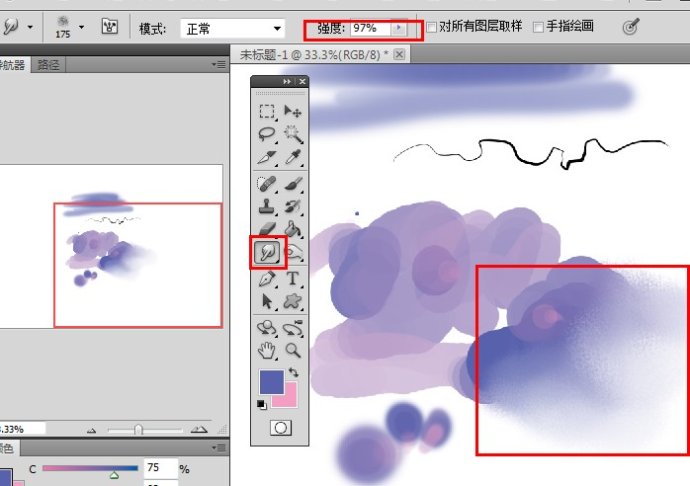
感谢杨雪果老师的笔刷。这里我使用的是老师的“加水混色笔(95-99)”。认真看完老师笔刷使用方法的人应该都知道这支笔的设置方法。首先切换到涂抹工具,选择“加水混色笔(95-99)”,然后把强度设置在95-99之间任意一个数值。它的作用很明显,就跟湿漉漉的毛笔一样,晕染的效果很棒。这样在作画的时候,就可以一笔下去,既有清晰的轮廓又可以很好的跟其他颜色融合了~
ok,笔刷就用了这么多。另外还有个撒盐笔刷,是最后点撒用的。虽然有锦上添花的效果,不过并不是这次介绍的重点。它也是杨雪果老师的笔刷,如果有兴趣可以自己去找找看。
步骤1铺底色。
所谓的底色是控制画面基调用的。因为很多画都需要很长的时间来刻画,但是记忆却不能那么持久。所以铺上底色,就是给画面定性,让脑海里永远有自己最初的感动的瞬间。
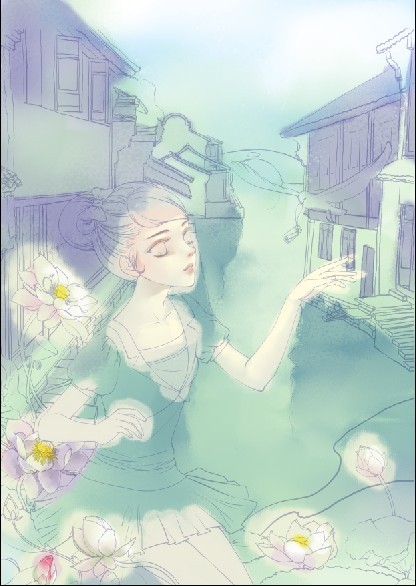
步骤二,刻画主体
这张画里的主体毫无疑问是女孩。我喜欢先用肤色平铺一遍,然后用正片叠底画笔使用偏红的颜色在脸部刻画暗部与细节。这样有种胭脂的感觉。记得多使用加水混色笔晕染开。

继续画主体。我的上色思路是:
铺底色--画暗面--提亮亮面--加深局部的暗面--提亮局部的亮面--画反光--着重刻画视觉中心--刻画花纹以及小细节
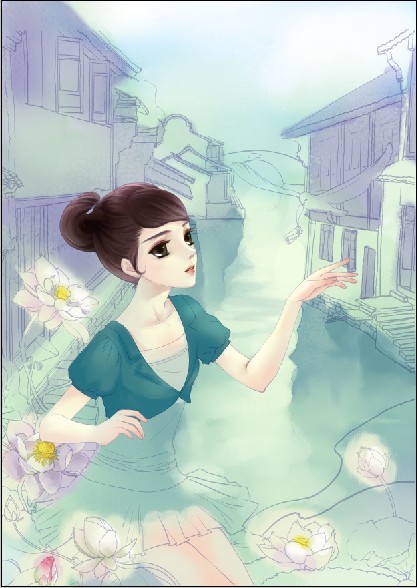



如此,完毕。
由于这张图留下来的过程不完善,我用下面这张图继续讲。
铺底色
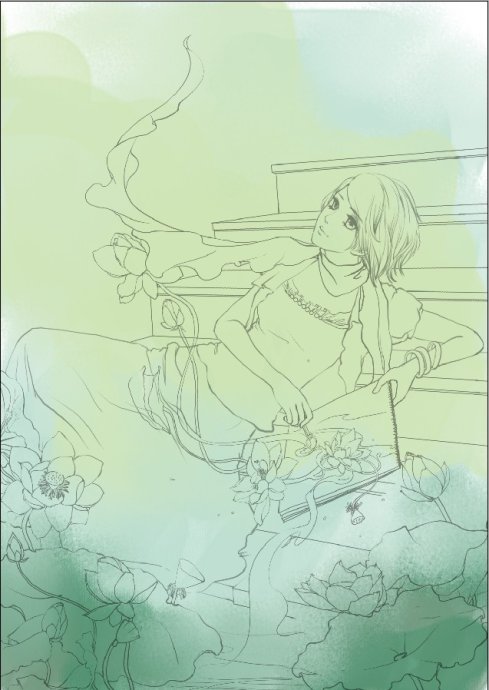
 我的习惯是不太好的,喜欢先把脸和头发细致刻画完毕再画其它的。但是画画就是个任性的事情,我总觉得只要成竹在胸,时刻注意画面的整体关系,即使有1、2个小小的坏毛病,也不会太影响整体的~~~嘿嘿。但是请大家不要理会我的坏毛病,把重点放在“时刻注意画面的整体关系”这句话上面。木有整体,就木有画意。
我的习惯是不太好的,喜欢先把脸和头发细致刻画完毕再画其它的。但是画画就是个任性的事情,我总觉得只要成竹在胸,时刻注意画面的整体关系,即使有1、2个小小的坏毛病,也不会太影响整体的~~~嘿嘿。但是请大家不要理会我的坏毛病,把重点放在“时刻注意画面的整体关系”这句话上面。木有整体,就木有画意。

在裙子的刻画上面,我故意放开了下摆部分,只刻画了又褶皱的部分。并且没有让它的对比度超过围巾。这样视觉中心依旧在脸部附近,头发的对比度依旧是最强烈的。就像我上次说的,并不是会什么,就一定要全都画出来的。好东西很多,大家一个个排排坐,轮流来不是更好么~~~
 小外套的处理上面也是同理,靠近围巾的地方色彩的对比度明显强烈的多,皮肤、荷花、荷叶,全都遵循这个原则。
小外套的处理上面也是同理,靠近围巾的地方色彩的对比度明显强烈的多,皮肤、荷花、荷叶,全都遵循这个原则。

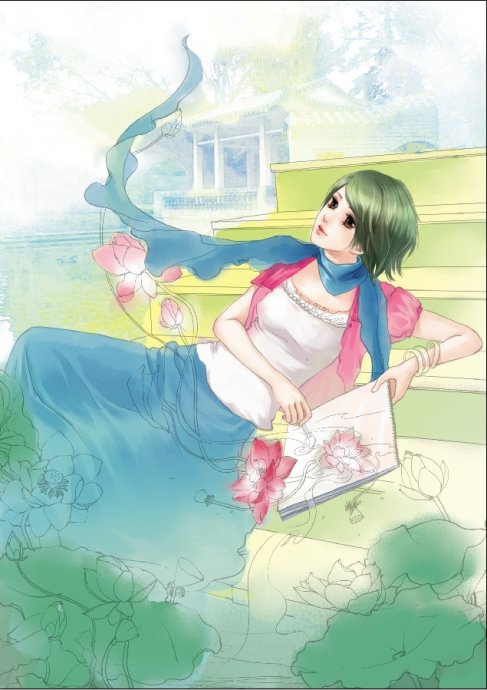
开始刻画荷花了。为了不让四周的荷花喧宾夺主,我故意减弱了他们的对比度,并且加强了画面中心处荷花的对比度,而且更仔细的刻画细节。
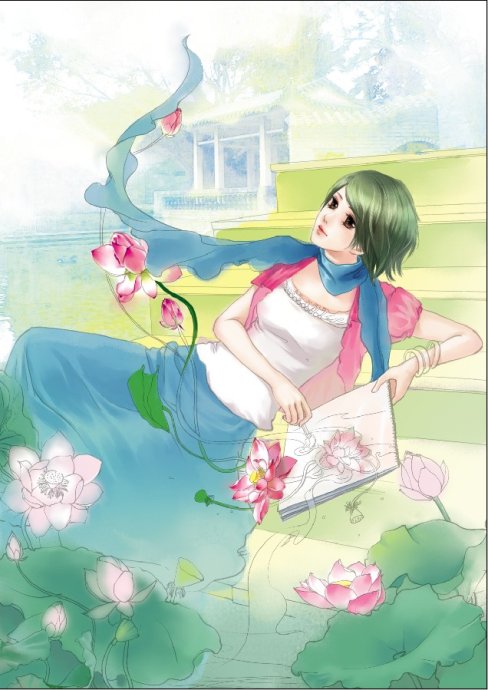
后面的楼宇是P的,具体方法在以前讲过~现在就不废话了。画面中的颗粒感也是叠了一层纸纹的关系,之前也讲过了~~
唔……于是我也不知道该讲什么了~如果还有不明白的地方,留言给我吧~能讲清楚的地方我都会认真讲的~^_^
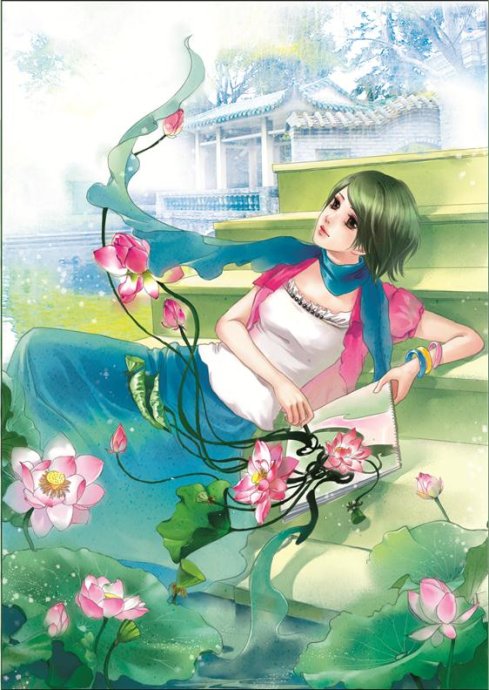
加载全部内容